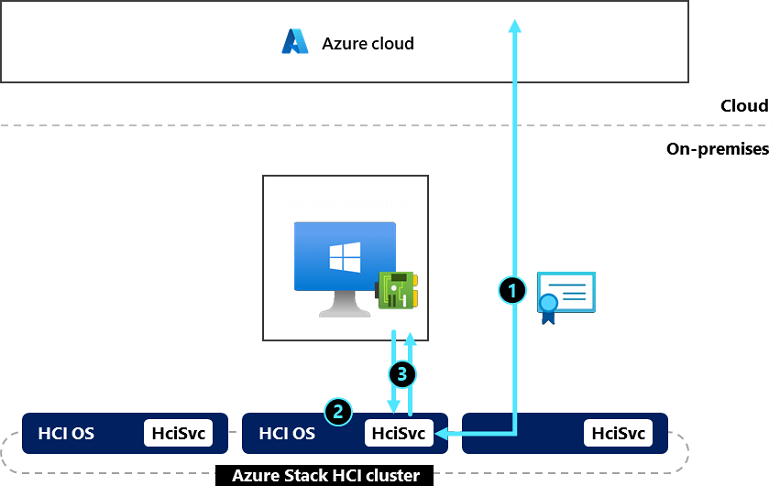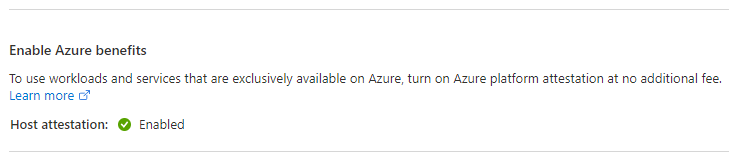Výhody Azure v Azure Stack HCI (22H2 a starší)
Platí pro: Azure Stack HCI verze 22H2 a 21H2
Poznámka
Tento článek je určený jenom pro Azure Stack HCI verze 22H2 a starší. Informace o verzi 23H2 a novější najdete v dokumentaci k ověřování virtuálních počítačů Azure.
Microsoft Azure nabízí řadu diferencovaných úloh a funkcí, které jsou navržené tak, aby běžely pouze v Azure. Azure Stack HCI rozšiřuje řadu stejných výhod, které získáte z Azure, a současně běží ve stejném známém a vysoce výkonném místním nebo hraničním prostředí.
Výhody Azure umožňují, aby podporované úlohy exkluzivní pro Azure fungovaly mimo cloud. Výhody Azure můžete ve službě Azure Stack HCI povolit bez dalších poplatků. Pokud máte úlohy Windows Serveru, doporučujeme je zapnout.
Několik minut watch úvodní video o výhodách Azure:
Výhody Azure dostupné v Azure Stack HCI
Zapnutí výhod Azure vám umožní používat tyto exkluzivní úlohy Azure v Azure Stack HCI:
| Úloha | Podporované verze | Co to je |
|---|---|---|
| Windows Server Datacenter: Azure Edition | Verze 2022 nebo novější | Hostovaný operační systém pouze v Azure, který zahrnuje všechny nejnovější inovace Windows Serveru a další exkluzivní funkce. Další informace: Automanage pro Windows Server |
| Rozšířené aktualizace zabezpečení (ESU) | Aktualizace zabezpečení z 12. října 2021 nebo novější | Program, který zákazníkům umožňuje dál dostávat aktualizace zabezpečení pro SQL Server s ukončenou podporou a virtuální počítače s Windows Serverem, které jsou teď při spuštění na Azure Stack HCI zdarma. Další informace najdete v tématu Rozšířené aktualizace zabezpečení (ESU) v Azure Stack HCI. |
| Azure Policy konfigurace hosta | Agent Arc verze 1.13 nebo novější | Funkce, která může auditovat nebo konfigurovat nastavení operačního systému jako kód pro hostitelské i hostované počítače. Další informace: Vysvětlení funkce konfigurace hosta Azure Policy |
| Azure Virtual Desktop | Pouze pro edice s více relacemi. Windows 10 Enterprise více relací nebo novější. | Služba, která umožňuje nasadit hostitele relací služby Azure Virtual Desktop na infrastrukturu Azure Stack HCI. Další informace najdete v tématu Přehled služby Azure Virtual Desktop pro Azure Stack HCI. |
Jak to funguje
Tato část je volitelná a vysvětluje další informace o tom, jak výhody Azure na HCI fungují "pod pokličkou".
Výhody Azure spoléhají na integrovanou službu ověření identity platformy v Azure Stack HCI a pomáhají zajistit, že virtuální počítače jsou skutečně spuštěné v prostředíCh Azure.
Tato služba se modeluje podle stejné služby IMDS Attestation , která běží v Azure, aby bylo možné využívat některé stejné úlohy a výhody, které mají zákazníci v Azure k dispozici. Výhody Azure vrací datovou část téměř identickou. Hlavní rozdíl spočívá v tom, že běží místně, a proto zaručuje, že virtuální počítače běží v Azure Stack HCI místo v Azure.
Zapnutím výhod Azure spustíte službu spuštěnou ve vašem clusteru Azure Stack HCI:
Na každém serveru získá HciSvc certifikát z Azure a bezpečně ho uloží v rámci enklávy na serveru.
Poznámka
Certifikáty se obnovují při každé synchronizaci clusteru Azure Stack HCI s Azure a každé prodloužení platnosti je platné po dobu 30 dnů. Pokud pro Azure Stack HCI zachováte obvyklé požadavky na připojení na 30 dní, nevyžaduje se žádná akce uživatele.
HciSvc zveřejňuje privátní a nesměrovatelný koncový bod REST, který je přístupný jenom virtuálním počítačům na stejném serveru. K povolení tohoto koncového bodu se na hostiteli Azure Stack HCI (s názvem AZSHCI_HOST-IMDS_DO_NOT_MODIFY) nakonfiguruje interní virtuální přepínač vSwitch. Virtuální počítače pak musí mít nakonfigurovanou síťovou kartu a připojenou ke stejnému virtuálnímu přepínači vSwitch (AZSHCI_GUEST-IMDS_DO_NOT_MODIFY).
Poznámka
Úprava nebo odstranění tohoto přepínače a síťové karty zabrání správnému fungování výhod Azure. Pokud dojde k chybám, pomocí Windows Admin Center nebo následujících pokynů PowerShellu zakažte Výhody Azure a zkuste to znovu.
Uživatelské úlohy (například hosté windows serveru Azure Edition) požadují ověření identity. HciSvc pak podepíše odpověď certifikátem Azure.
Poznámka
Přístup musíte ručně povolit pro každý virtuální počítač, který potřebuje výhody Azure.
Povolení výhod Azure
Než začnete, budete potřebovat následující požadavky:
Cluster Azure Stack HCI:
- Nainstalujte aktualizace: verze 21H2 s minimálně aktualizací zabezpečení z 14. prosince 2021 KB5008223 nebo novější.
- Registrace Azure Stack HCI: Všechny servery musí být online a musí být zaregistrované v Azure.
- Nainstalujte hyper-V a nástroje RSAT-Hyper-V-Tools.
Pokud používáte Windows Admin Center:
- Windows Admin Center (verze 2103 nebo novější) s rozšířením Správce clusteru (verze 2.41.0 nebo novější).
Výhody Azure můžete v Azure Stack HCI povolit pomocí Windows Admin Center, PowerShellu, Azure CLI nebo Azure Portal. Následující části popisují jednotlivé možnosti.
Poznámka
Pokud chcete úspěšně povolit výhody Azure na virtuálních počítačích 1. generace, musí být virtuální počítač nejprve vypnutý, aby bylo možné přidat síťovou kartu.
Správa výhod Azure
V Windows Admin Center vyberte v horní rozevírací nabídce Správce clusteru, přejděte ke clusteru, který chcete aktivovat, a pak v části Nastavení vyberte Výhody Azure.
V podokně Výhody Azure vyberte Zapnout. Ve výchozím nastavení je zaškrtnuté políčko pro zapnutí pro všechny existující virtuální počítače. Jeho výběr můžete zrušit a přidat virtuální počítače ručně později.
Znovu vyberte Zapnout a potvrďte nastavení. Než se změny projeví na serverech, může to trvat několik minut.
Po úspěšném nastavení výhod Azure se stránka aktualizuje a zobrazí se řídicí panel Výhody Azure. Kontrola výhod Azure pro hostitele:
- Zkontrolujte, že se stav clusteru Výhody Azure zobrazuje jako Zapnuto.
- Na kartě Cluster na řídicím panelu zkontrolujte, že se výhody Azure pro každý server zobrazují v tabulce jako Aktivní .
Kontrola přístupu k výhodám Azure pro virtuální počítače: Zkontrolujte stav virtuálních počítačů se zapnutými výhodami Azure. Doporučuje se, aby všechny vaše stávající virtuální počítače měly zapnuté výhody Azure. například 3 ze 3 virtuálních počítačů.
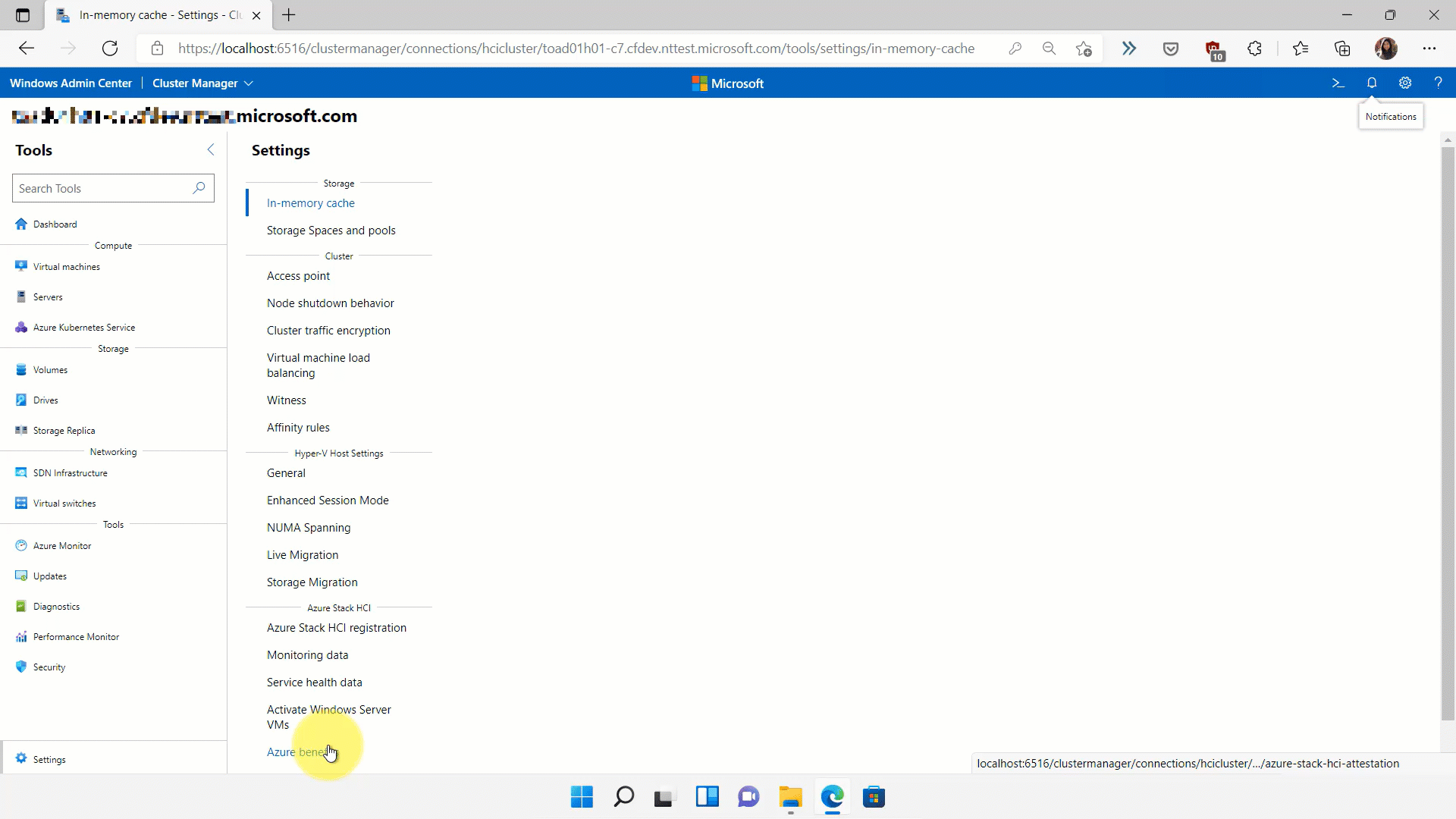
Správa přístupu k výhodám Azure pro virtuální počítače – Windows Admin Center
Pokud chcete zapnout výhody Azure pro virtuální počítače, vyberte kartu Virtuální počítače, pak vyberte virtuální počítače v horní tabulce Virtuální počítače bez výhod Azure a pak vyberte Zapnout výhody Azure pro virtuální počítače.
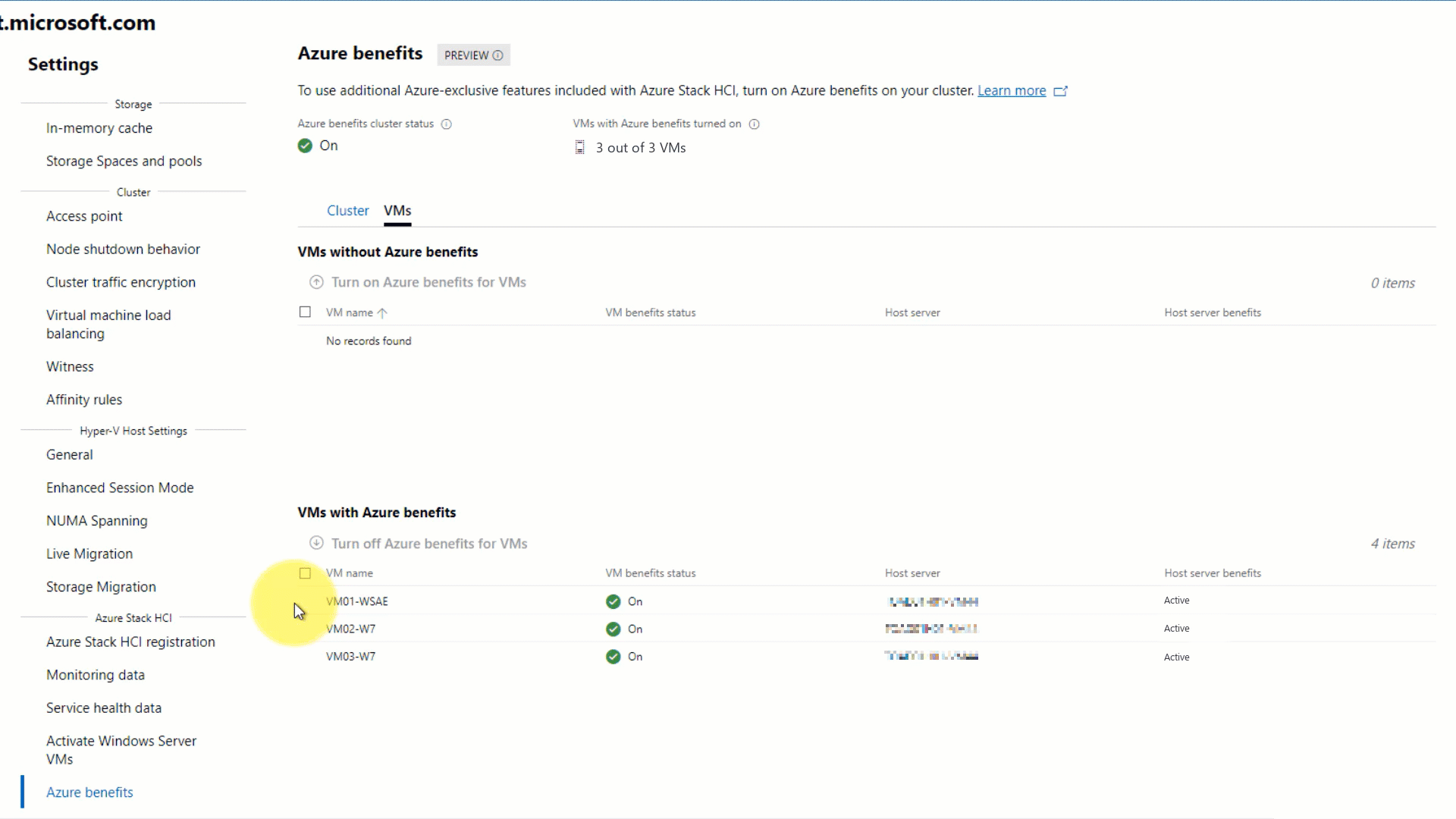
Správa přístupu k výhodám Azure pro virtuální počítače – Azure PowerShell
Pokud chcete zapnout výhody pro vybrané virtuální počítače, spusťte v clusteru Azure Stack HCI následující příkaz:
Add-AzStackHCIVMAttestation [-VMName]Pokud chcete přidat všechny existující virtuální počítače, spusťte následující příkaz:
Add-AzStackHCIVMAttestation -AddAllPokud chcete zkontrolovat, že virtuální počítače mají na hostiteli přístup k výhodám Azure, spusťte na virtuálním počítači následující příkaz:
Invoke-RestMethod -Headers @{"Metadata"="true"} -Method GET -Uri "http://169.254.169.253:80/metadata/attested/document?api-version=2018-10-01"
Řešení potíží prostřednictvím Windows Admin Center
- Vypnutí a resetování výhod Azure v clusteru:
- Na kartě Cluster vyberte Vypnout výhody Azure.
- Odebrání přístupu k výhodám Azure pro virtuální počítače:
- Na kartě Virtuální počítač vyberte virtuální počítače v horní tabulce Virtuální počítače bez výhod Azure a pak vyberte Zapnout výhody Azure pro virtuální počítače.
- Na kartě Cluster se jeden nebo více serverů zobrazuje jako Prošlá platnost:
- Pokud se výhody Azure pro jeden nebo více serverů nesynchronizují s Azure déle než 30 dnů, zobrazí se jako Vypršela platnost nebo Neaktivní. Vyberte Synchronizovat s Azure a naplánujte ruční synchronizaci.
- Na kartě Virtuální počítač se výhody hostitelského serveru zobrazují jako Neznámé nebo Neaktivní:
- Na těchto hostitelských serverech nebudete moct přidávat ani odebírat výhody Azure pro virtuální počítače. Přejděte na kartu Cluster a opravte výhody Azure pro hostitelské servery s chybami a pak zkuste virtuální počítače spravovat znovu.
Řešení potíží prostřednictvím PowerShellu
Pokud chcete v clusteru vypnout a resetovat výhody Azure, spusťte následující příkaz:
Disable-AzStackHCIAttestation -RemoveVMOdebrání přístupu k výhodám Azure pro vybrané virtuální počítače:
Remove-AzStackHCIVMAttestation -VMName <string>Pokud chcete odebrat přístup ke všem existujícím virtuálním počítačům:
Remove-AzStackHCIVMAttestation -RemoveAllPokud se výhody Azure pro jeden nebo více serverů ještě nesynchronizují a neprodloužily s Azure, může se zobrazit jako vypršela platnost nebo neaktivní. Naplánujte ruční synchronizaci:
Sync-AzureStackHCIPokud je server nově přidaný a ještě není nastavený s výhodami Azure, může se zobrazit jako neaktivní. Pokud chcete přidat nový server, spusťte instalaci znovu:
Enable-AzStackHCIAttestation
Časté otázky
V těchto nejčastějších dotazech najdete odpovědi na některé otázky týkající se používání výhod Azure.
Jaké úlohy exkluzivní pro Azure můžu povolit s využitím výhod Azure?
Stojí zapnutí výhod Azure něco?
Ne, za zapnutí výhod Azure se neúčtují žádné další poplatky.
Můžu výhody Azure využít v jiných prostředích než Azure Stack HCI?
Ne, Výhody Azure jsou funkce integrovaná do operačního systému Azure Stack HCI a dá se používat jenom v Azure Stack HCI.
Právě jsem nastavili výhody Azure v clusteru. Návody zajistit, aby výhody Azure zůstaly aktivní?
- Ve většině případů není nutná žádná akce uživatele. Azure Stack HCI automaticky obnovuje výhody Azure při synchronizaci s Azure.
- Pokud se ale cluster odpojí po dobu delší než 30 dnů a výhody Azure se zobrazují jako ukončené, můžete synchronizaci ručně provést pomocí PowerShellu a Windows Admin Center. Další informace najdete v tématu synchronizace Azure Stack HCI.
Co se stane, když nasadím nové virtuální počítače nebo odstraním virtuální počítače?
- Při nasazování nových virtuálních počítačů, které vyžadují výhody Azure, můžete pomocí předchozích pokynů ručně přidat nové virtuální počítače pro přístup k výhodám Azure pomocí Windows Admin Center nebo PowerShellu.
- Virtuální počítače můžete odstraňovat a migrovat jako obvykle. Síťová karta AZSHCI_GUEST-IMDS_DO_NOT_MODIFY bude na virtuálním počítači dál existovat i po migraci. Pokud chcete síťovou kartu před migrací vyčistit, můžete pomocí výše uvedených pokynů odebrat virtuální počítače z výhod Azure pomocí Windows Admin Center nebo PowerShellu, nebo můžete síťové karty nejprve migrovat a potom ručně odstranit síťové karty.
Co se stane, když přidám nebo odeberu servery?
- Když přidáte server, můžete v Windows Admin Center přejít na stránku Výhody Azure a zobrazí se banner s odkazem Na povolení neaktivního serveru.
- Nebo můžete spustit
Enable-AzStackHCIAttestation [[-ComputerName] <String>]v PowerShellu. - Servery můžete odstranit nebo odebrat z clusteru jako obvykle. Po odebrání z clusteru bude AZSHCI_HOST-IMDS_DO_NOT_MODIFY vSwitch na serveru stále existovat. Pokud plánujete přidat server zpět do clusteru později, můžete ho nechat, nebo ho můžete odebrat ručně.
Další kroky
Váš názor
Připravujeme: V průběhu roku 2024 budeme postupně vyřazovat problémy z GitHub coby mechanismus zpětné vazby pro obsah a nahrazovat ho novým systémem zpětné vazby. Další informace naleznete v tématu: https://aka.ms/ContentUserFeedback.
Odeslat a zobrazit názory pro